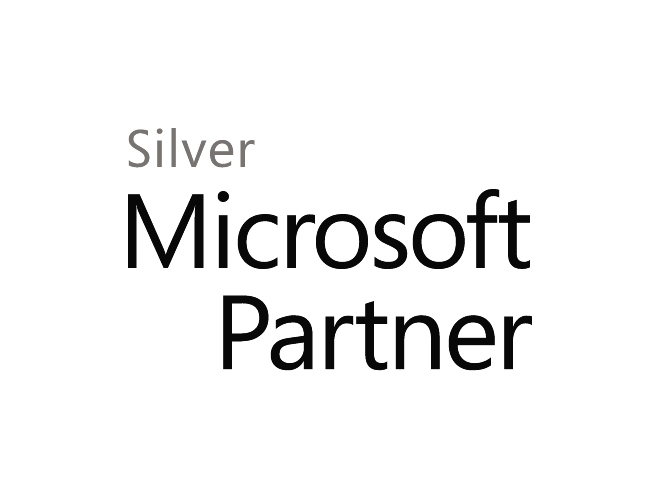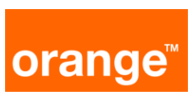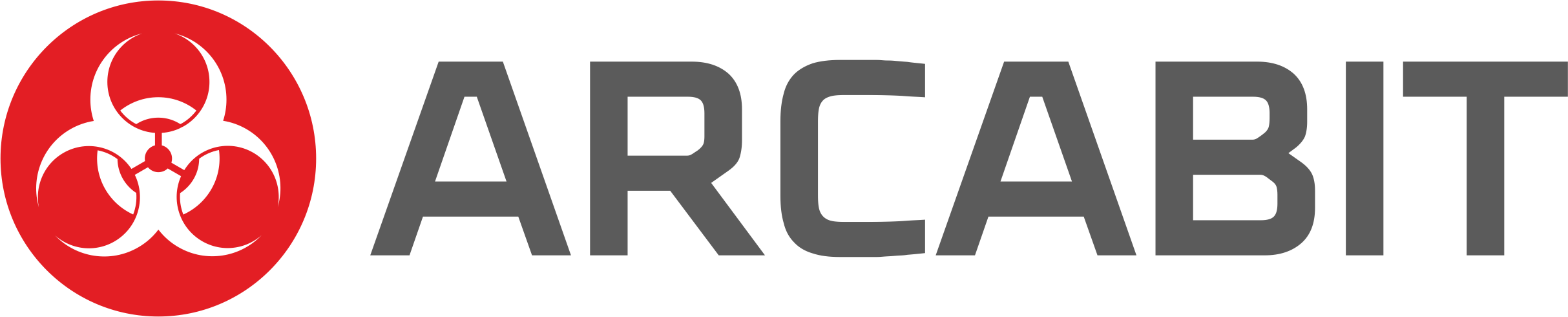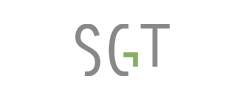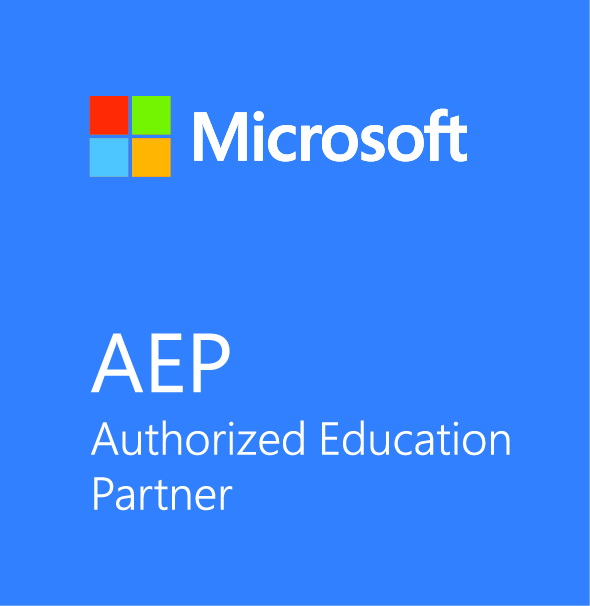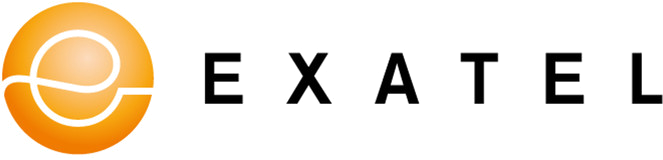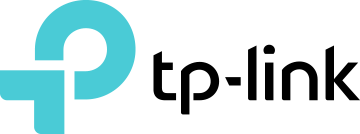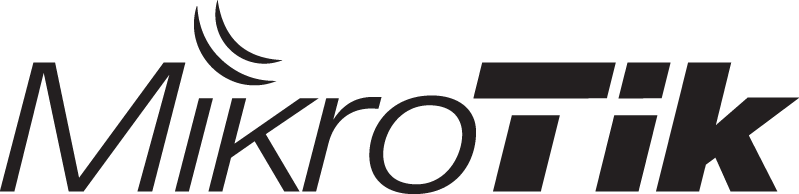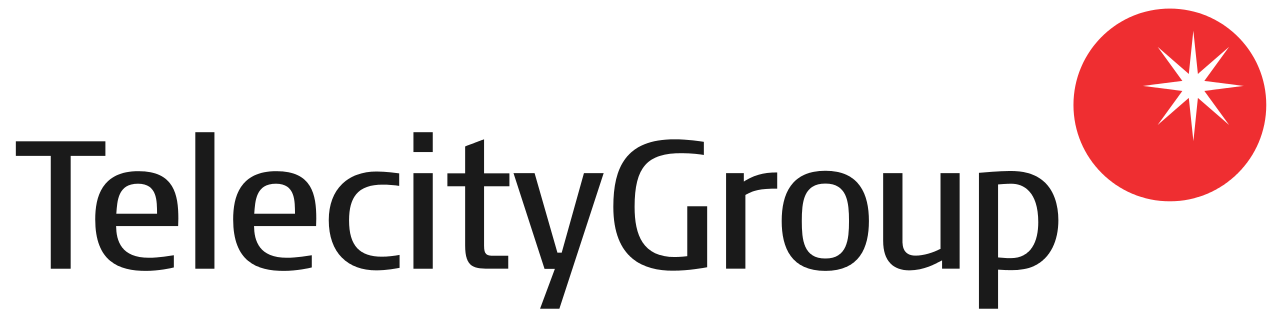Partnerzy technologiczni

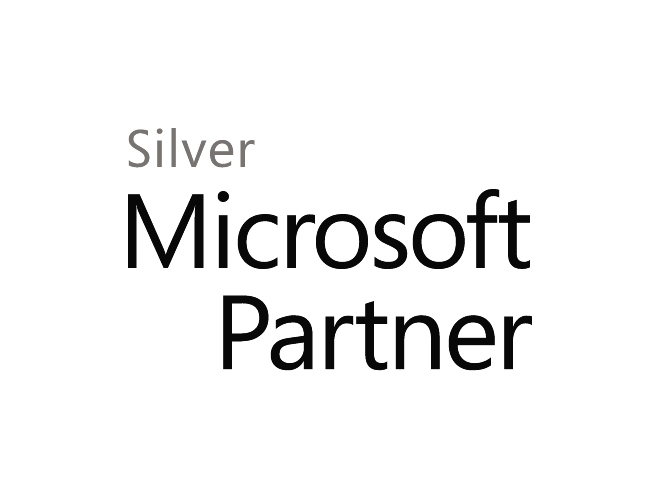

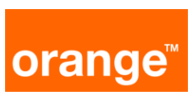
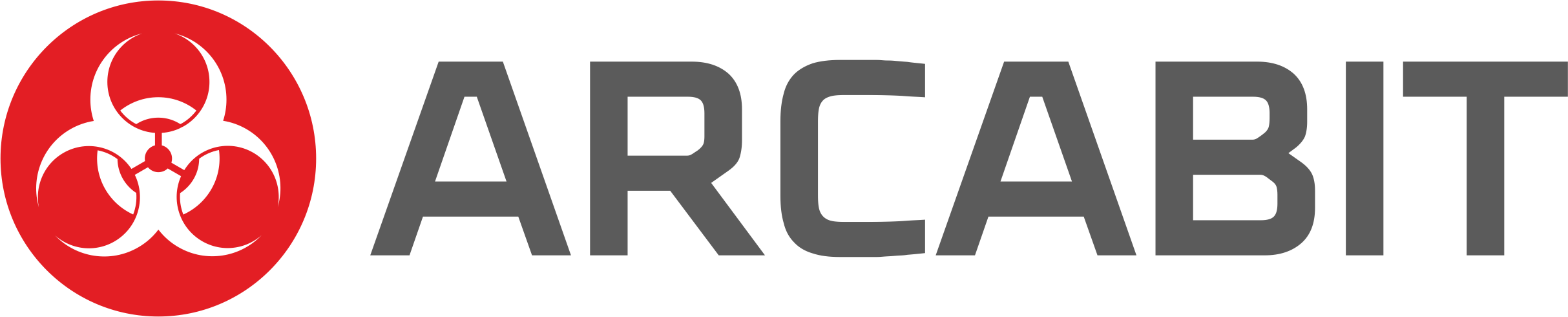
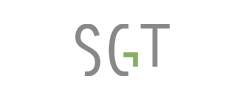

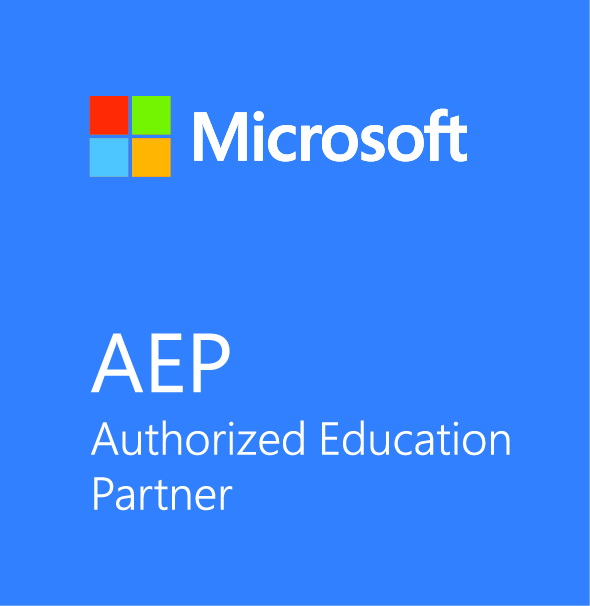
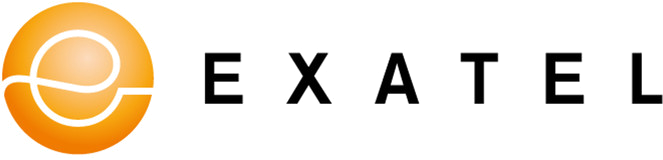

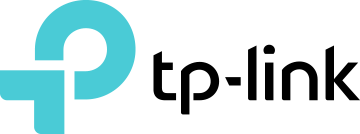
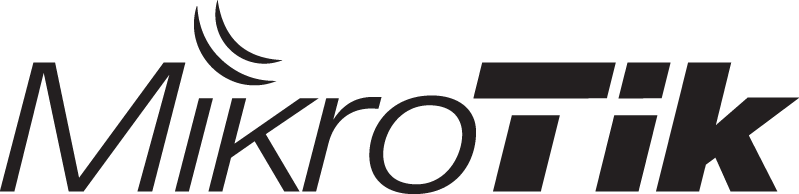
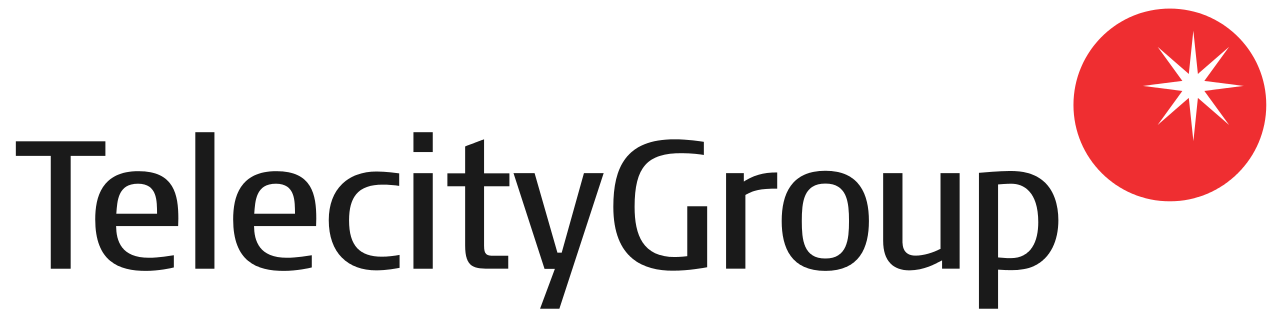


Baza wiedzy
Router posiada możliwość zarządzania za pomocą interfejsu WWW. Aby dokonać zmian w konfiguracji urządzenia poprzez przeglądarkę WWW komputer musi być podłączony do routera za pomocą kabla Ethernet RJ45 lub sieci bezprzewodowej.
W celu połączenia się ze stroną do zarządzania konfiguracją należy:
KROK 1
Uruchomić przeglądarkę internetową.
KROK 2
Wpisać w pole adresu adres IP routera: 192.168.0.1 (domyślny adres) lub tplinkwifi.net lub tplinklogin.net następnie zatwierdzić przyciskając klawisz „Enter” na klawiaturze.
KROK 3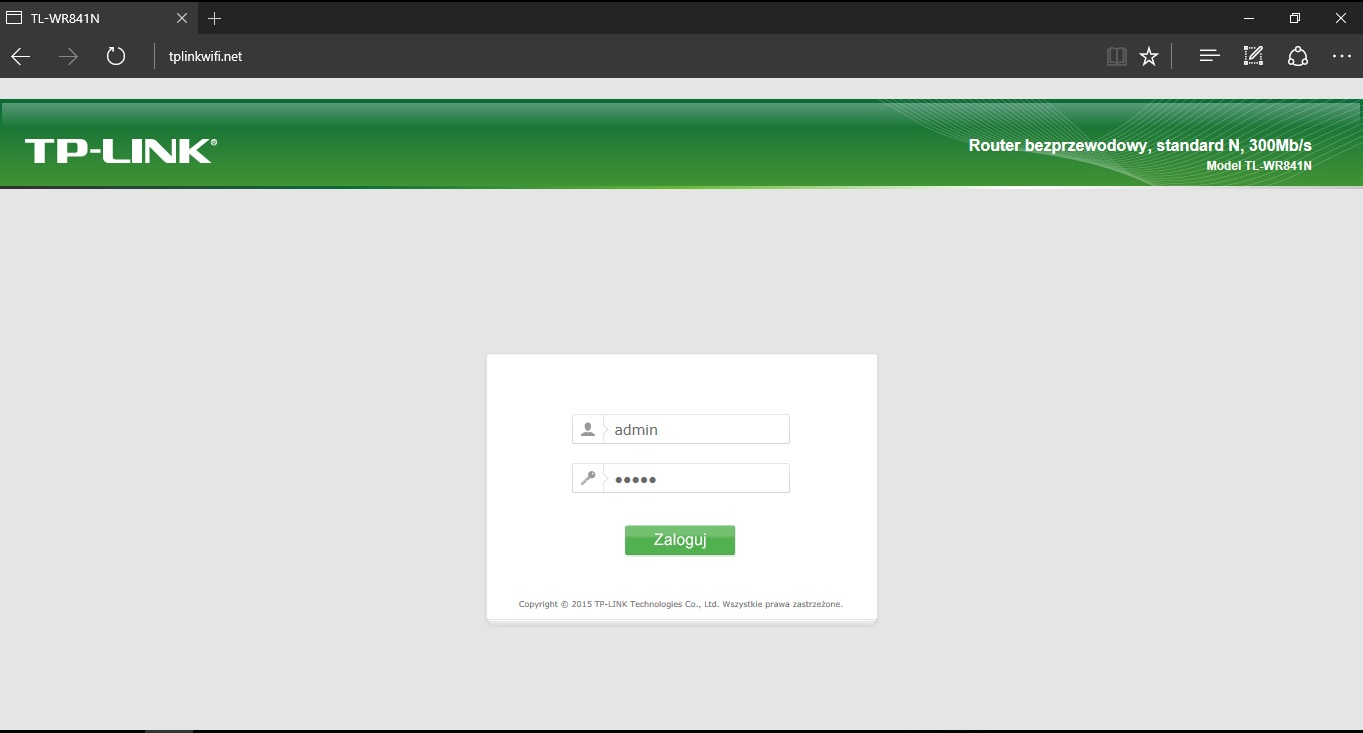
Po chwili powinno pojawić się okno dialogowe, w którym należy wprowadzić
wymagane dane:
Account (nazwa użytkownika): admin
Password (hasło przykładowe): admin
KROK 4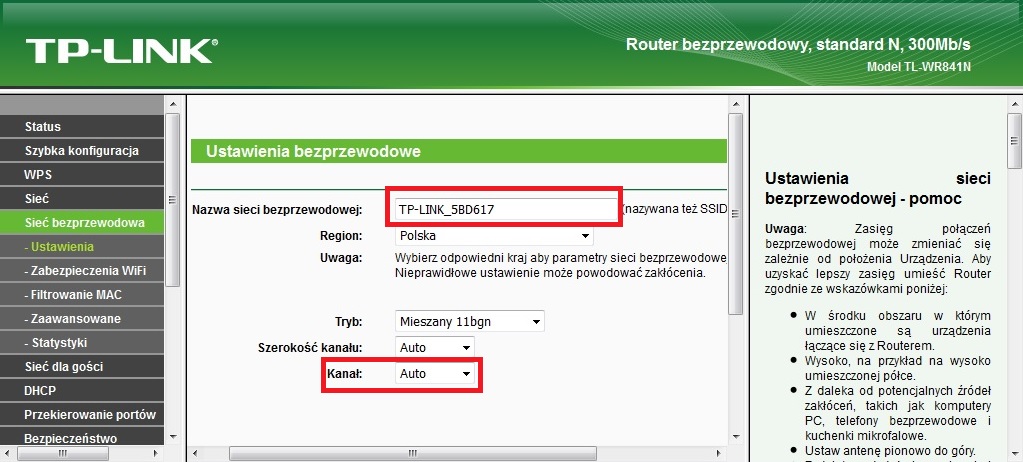
Z listy po lewej stronie wybieramy zakładkę Sieć bezprzewodowa/ustawienia
KROK 5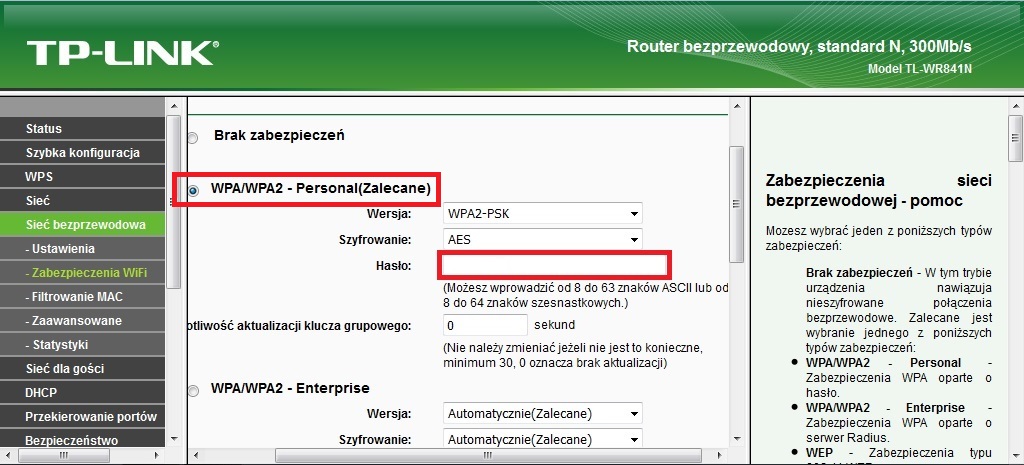
Z listy po lewej stronie wybieramy zakładkę Sieć bezprzewodowa/zabezpieczenia WiFi
KROK 6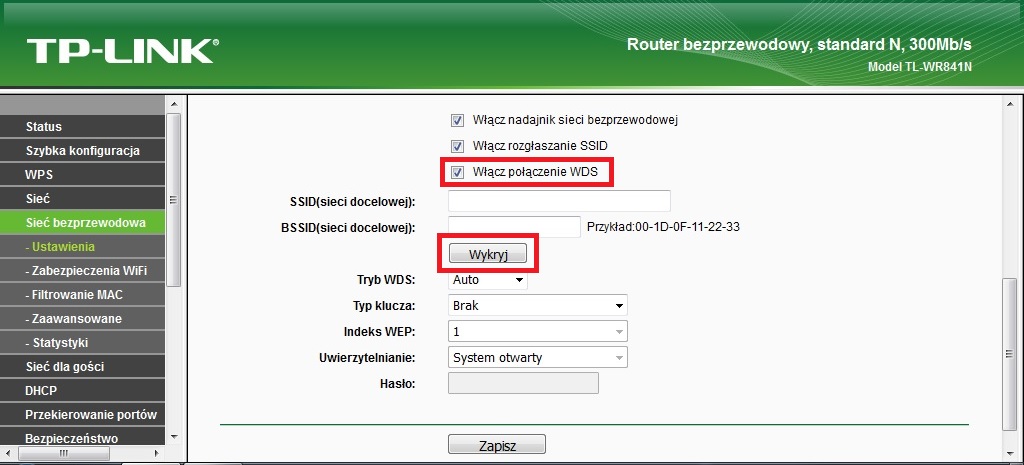
W celu wykrycia wolnych kanałów sieci bezprzewodowej wybieramy ponownie z listy po lewej stronie zakładkę Sieć bezprzewodowa/ustawienia,
następnie włącz WDS i wykryj
KROK 7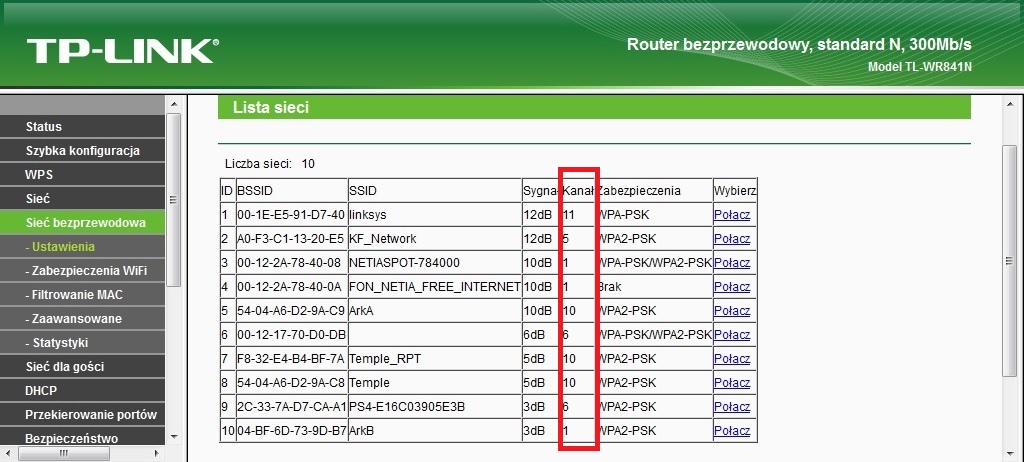
Po chwili powinna być widoczna lista z zajętymi kanałami.